
OneDrive is een geweldige cloudopslagservice die gebruikers verschillende opties biedt om ermee te werken, waaronder een standaard desktop-applicatie, touch-apps, een webinterface en meer. Met al deze opties kan het moeilijk zijn om te beslissen welke toepassing voor u geschikt is. Elke servicestijl heeft zijn sterke en zwakke punten en is op het eerste gezicht misschien niet meteen duidelijk. We zullen door elk van de verschillende interfaces van OneDrive lopen, hun eigenschappen vergelijken en bespreken wanneer elk van hen de beste is om te gebruiken.
De OneDrive Touch-app: werkt het beste voor apparaten met aanraking
De touch-app-versie van OneDrive maakt gebruik van de nieuwe moderne interface die wordt gebruikt in Windows 8.1 en Windows Phone. Het biedt een mooie esthetiek die veel gebruikers zullen waarderen. Dankzij de grote interface met miniaturen en het touch-vriendelijke ontwerp is dit een uitstekende keuze voor mobiele apparaten. Het is heel licht op bronnen, dus u kunt zonder problemen werken, zelfs op budgetvriendelijke tablets en smartphones. Als je onderweg door afbeeldingengalerijen op je OneDrive wilt bladeren of individuele bestanden wilt uploaden, kan deze app een geweldige optie voor je zijn.
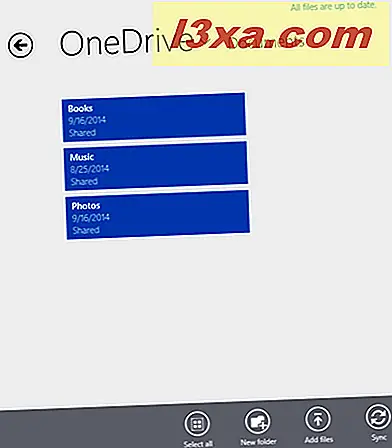
Hoewel deze versie van OneDrive ideaal is om onderweg door uw bestanden te bladeren, gaat het niet veel verder dan dat. Hoewel het zeker op een desktop te gebruiken is, is het inefficiënter voor gebruik met een traditionele muis of touchpad. Hoewel dat prima is wanneer je vingertoppen gebruikt, duurt het gewoon te lang met een muis. De in-app Explorer-weergave maakt het uploaden van grote batches van bestanden vervelend, vooral omdat je geen map kunt selecteren en de volledige inhoud in één keer kunt uploaden. Het feit dat uw bestanden in de cloud worden bewaard, is geweldig om te besparen op gegevensgebruik, maar u moet wachten totdat uw bestanden zijn gedownload voordat u ze kunt openen. Als u op zoek bent naar toegang tot OneDrive vanaf uw desktop of laptop of, moet u veel gegevens uploaden, dit is niet de juiste versie voor u.
De OneDrive Desktop-applicatie - Werkt het beste op pc's en Macs
De OneDrive- bureaubladtoepassing wordt net als elke andere toepassing geïnstalleerd die u ooit hebt gebruikt. De installatieprocedure maakt een OneDrive- map in uw gebruikersdirectory en maakt een service die de inhoud van die map met de cloud synchroniseert. Uw OneDrive- bestanden worden altijd bijgewerkt en op uw computer opgeslagen wanneer er wijzigingen in de cloud worden aangebracht. Dit betekent dat al uw bestanden gereed zijn om onmiddellijk te worden verwerkt.
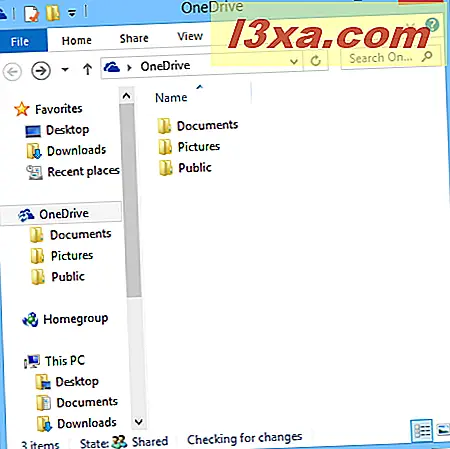
Met de OneDrive- bureaubladtoepassing kunt u bestanden op uw OneDrive net zo gemakkelijk toevoegen, ophalen en bewerken als met elk bestand op uw computer. U kunt bestanden openen vanuit toepassingen en vervolgens direct vanuit een Opslaan als- dialoogvenster bestanden opslaan, net als elke andere map op uw computer. U kunt bestanden verwijderen, hernoemen, verplaatsen of openen zonder extra werk. Dat gebruiksgemak maakt het bijzonder handig als u veel bestanden moet uploaden, grote bestanden moet uploaden of veel aan het bewerken bent.
De OneDrive- bureaubladtoepassing is beschikbaar als afzonderlijke download voor Windows 7 en Windows 8 en is ook ingebouwd in Windows 8.1. Lees dit artikel voor meer informatie over het gebruik van de desktopversie van OneDrive : Hoe u uw bestanden kunt synchroniseren met OneDrive in Windows 7.
De OneDrive-website - geweldig wanneer u op afstand werkt
Hoewel de OneDrive- bureaubladtoepassing en de aanraak-app handig zijn voor het bladeren door uw verzameling bestanden en het uploaden van gegevens, dienen deze alleen als venster voor de service die OneDrive is . Sommige geavanceerde functies die enkele echt nuttige tools bevatten, zijn alleen toegankelijk via de OneDrive- website. Het beste deel: u krijgt volledige toegang tot al uw bestanden, alle beste functies van OneDrive en u kunt deze vanuit elke browser op elke computer downloaden zonder iets te installeren.

De OneDrive- website-interface biedt een geweldige ervaring voor het uploaden, downloaden en bewerken van uw bestanden. U kunt ervoor kiezen om bestanden te openen met behulp van lokale applicaties of u kunt lite-versies van de populaire Microsoft Office-software rechtstreeks in uw browser gebruiken. U kunt uw bestanden delen en samenwerken met collega's, allemaal met een intuïtieve interface die er geweldig uitziet. De standaard miniatuurweergave is geweldig voor touchscreen-apparaten, maar u hebt de mogelijkheid om over te schakelen naar een lijstweergave waarmee u gemakkelijker op een bureaublad kunt werken. Dit maakt het tot nu toe de meest veelzijdige optie.
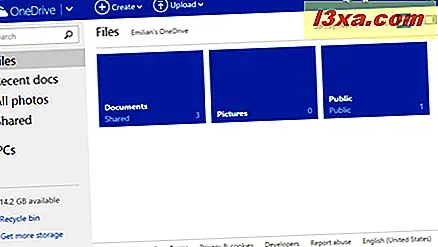
Je zult merken dat deze interface het handigst is als je niet op je eigen computer bent. Hiermee kunt u overal naartoe gaan met een internetverbinding, uw bestanden eenvoudig doorbladeren, bewerken en beheren zonder iets te installeren en vervolgens verdergaan zonder iets achter te laten. Hoewel dat het primaire gebruik is, zorgen de geavanceerde functies ervoor dat u een aanzienlijke hoeveelheid tijd op de website-interface doorbrengt, zelfs wanneer u thuis bent.
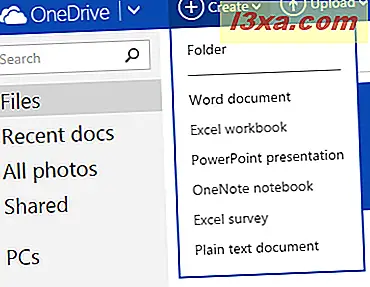
De website-interface biedt u het beste van wat OneDrive te bieden heeft, maar het heeft één nadeel. Net als bij de Windows 8.1-versie worden geen van uw bestanden automatisch naar uw harde schijf gesynchroniseerd. Dit bespaart ruimte op de harde schijf, vermijdt datakosten en houdt uw internetpijpen gratis, maar het betekent ook dat u moet wachten totdat uw bestanden worden gedownload voordat u ze kunt openen met lokale applicaties.
Raadpleeg dit artikel voor meer informatie over het gebruik van de OneDrive- website-interface: 9 Redenen waarom de OneDrive-website geweldig is.
Conclusie
Hoewel er een aantal opties zijn voor toegang tot uw OneDrive, verandert de beste optie afhankelijk van uw hardware en huidige behoeften. Voor snel browsen op een touchscreen-apparaat, ga met de Windows 8.1 of mobiele app. Als u veel bestanden wilt synchroniseren, grote bestanden wilt uploaden of veel bestanden wilt bewerken, moet u de bureaubladtoepassing gebruiken. Om toegang te krijgen tot uw gegevens vanaf elke computer zonder iets te installeren en gebruik te maken van de andere geweldige functies die OneDrive te bieden heeft, bekijkt u de website. Welke versie u ook kiest, u zult een aangename ervaring vinden.



